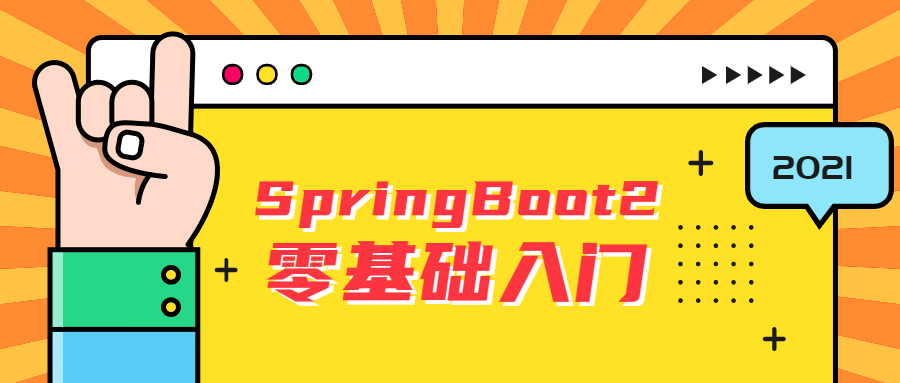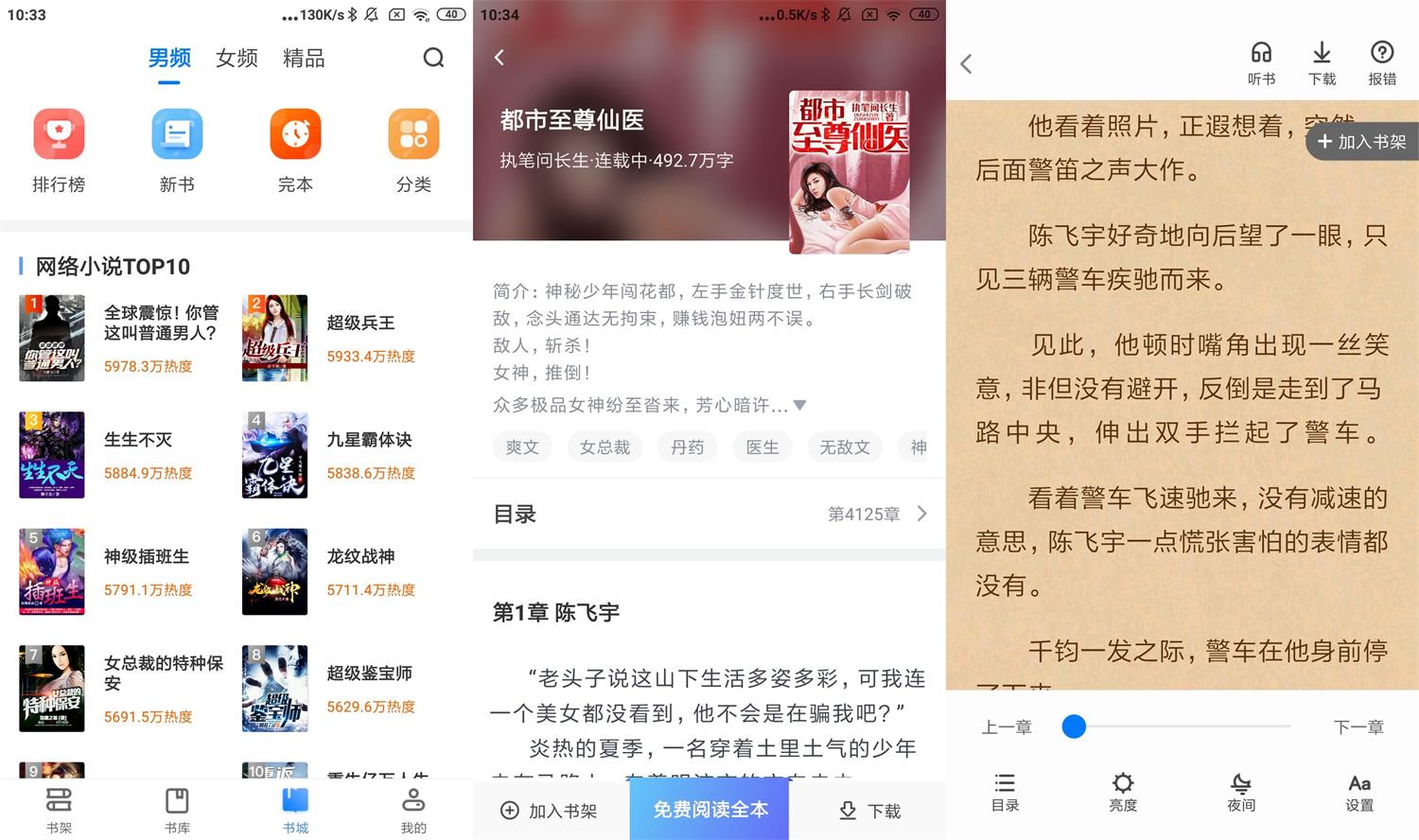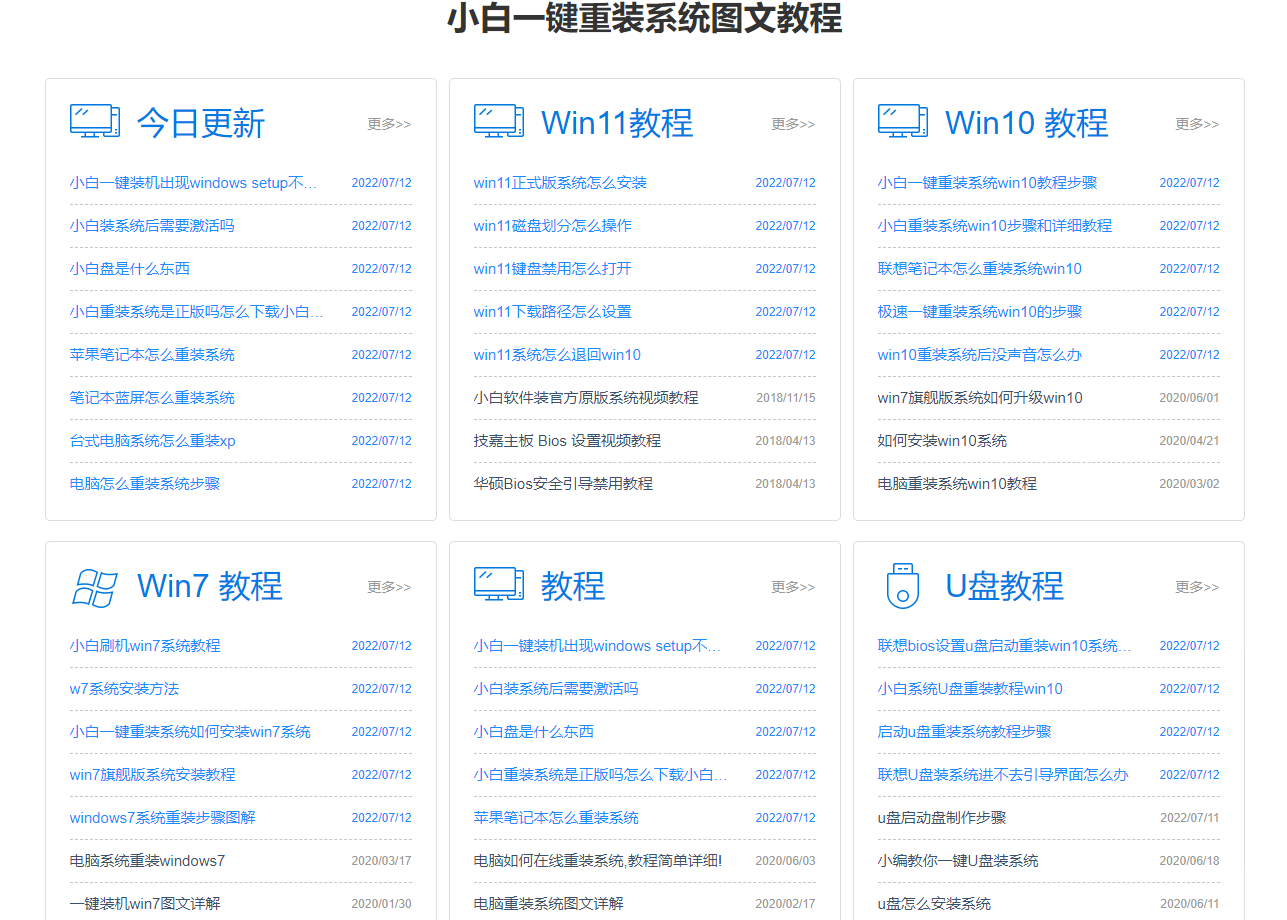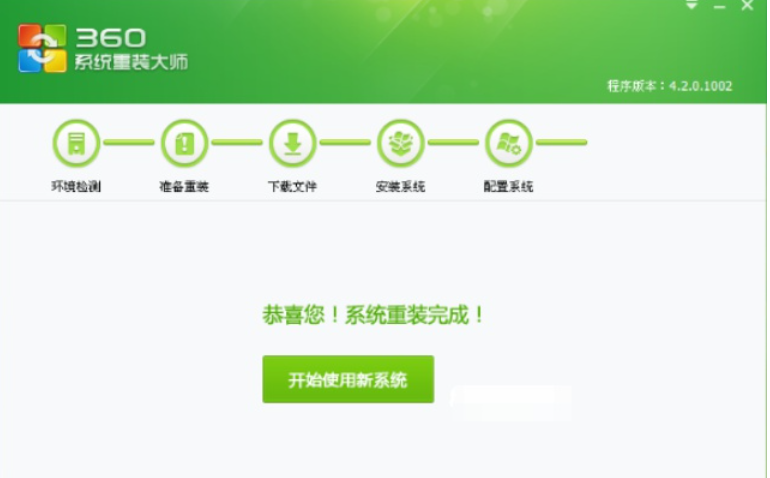华为笔记本电脑怎样重装系统的详细介绍
现在市面上出现了各种各样的品牌电脑,在使用过程中难免会遇到系统问题.今天小编就以华为电脑为例,详细的告诉大家华为笔记本电脑怎样重装系统,学会之后就能自己动手重装啦。
工具/原料:
系统版本:windows7系统
品牌型号:华为matebook13
软件版本:魔法猪装机大师工具1849
方法/步骤:
借助魔法猪工具给电脑重装系统教程:
1、首先我们在自己的电脑中下载魔法猪一键重装系统软件,安装完成后,打开软件选择win7系统安装,点击安装此系统即可。
WEEX交易所已上线平台币 WEEX Token (WXT)。WXT 作为 WEEX 交易所生态系统的基石,主要用于激励 WEEX 交易平台社区的合作伙伴、贡献者、先驱和活跃成员。
新用户注册 WEEX 账户、参与交易挖矿及平台其他活动,均可免费获得 WXT 空投奖励。
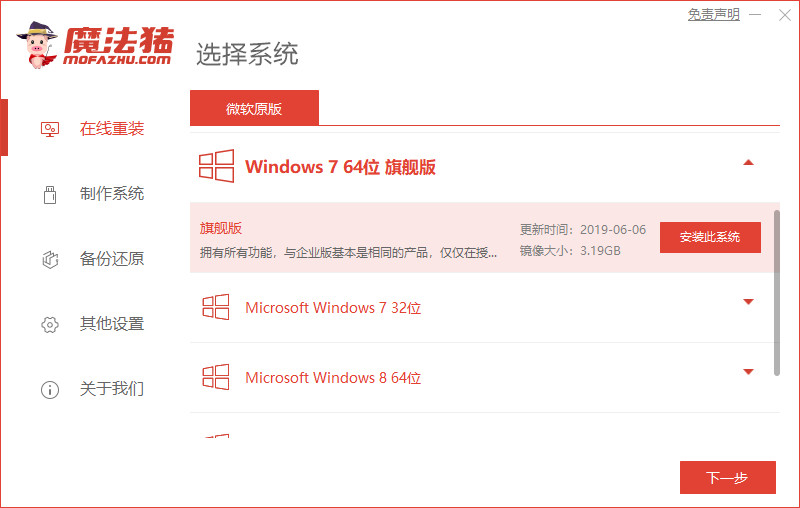
2、然后选择需要安装的镜像文件,此时耐心等待安装的完成注意电脑不要断电断网。
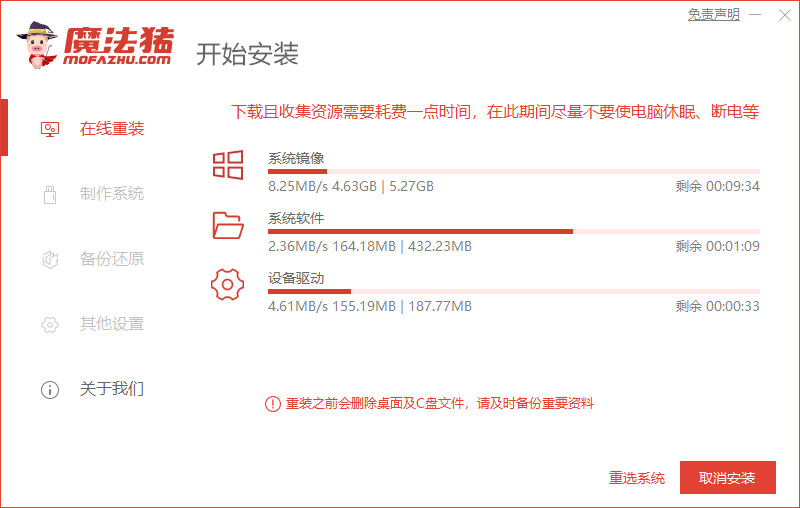
3、等待下载部署完成后,点击立即重启按钮。

4、重启时会来到这个windows 启动管理器页面,我们选择第二个选项进入pe系统当中。
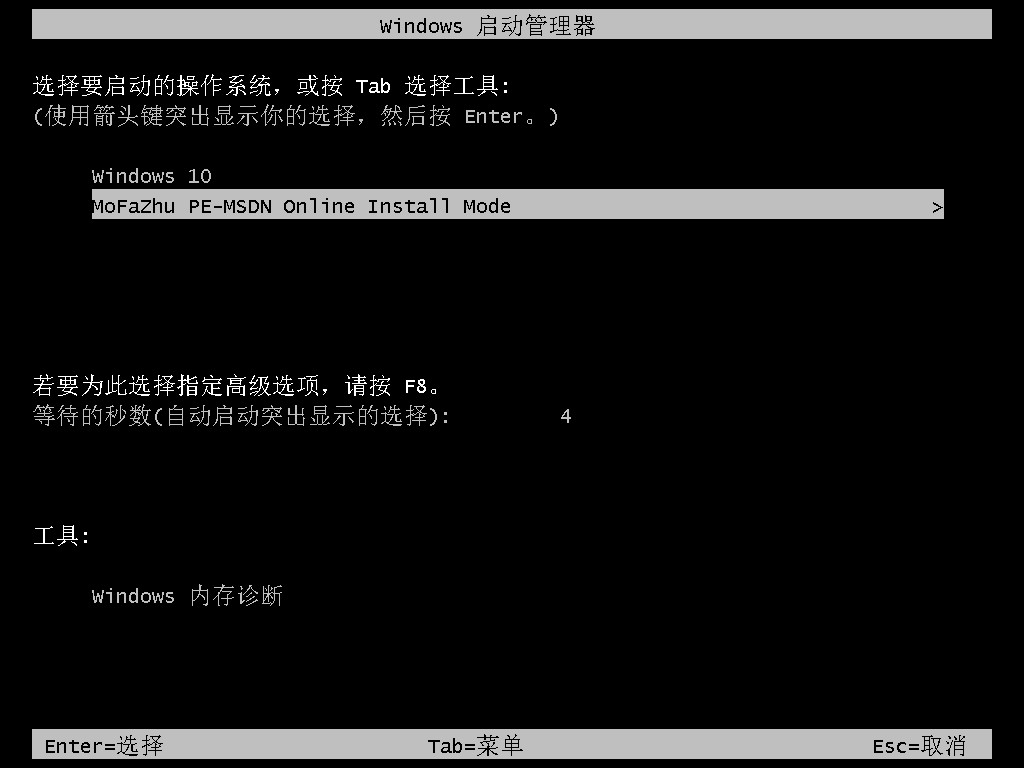
5、当我们进入pe系统后,打开桌面上的小白装机工具开始安装win7系统,耐心等待安装完成即可。
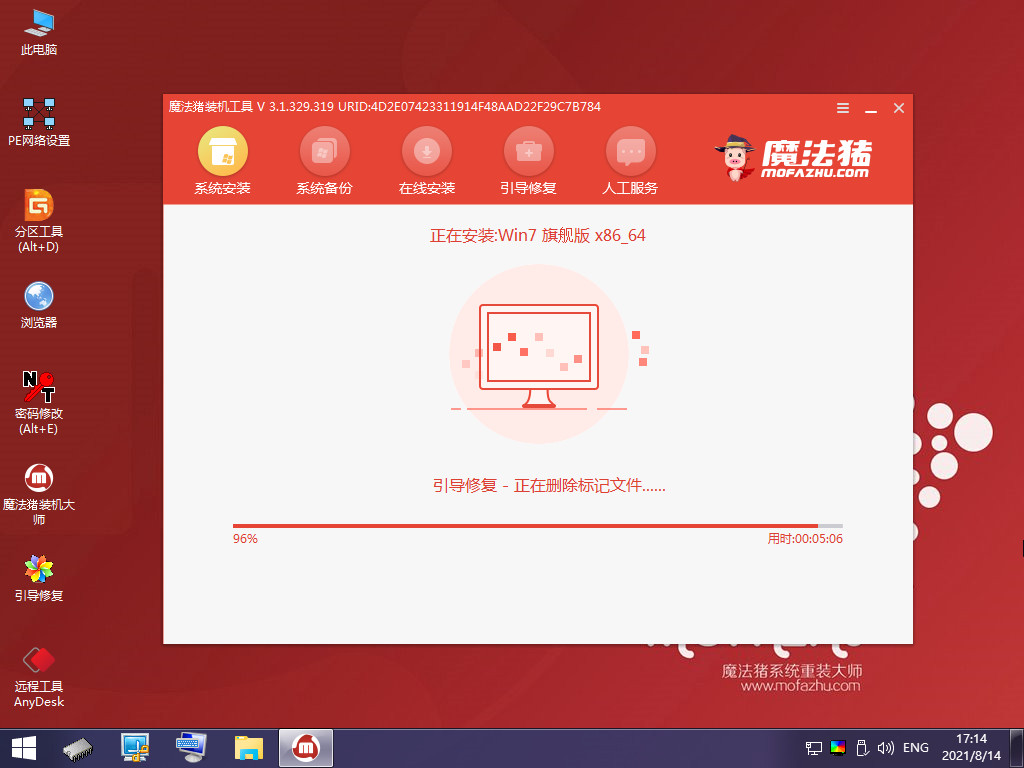
6、接着引导修复工具会为系统增加引导,点击确认。
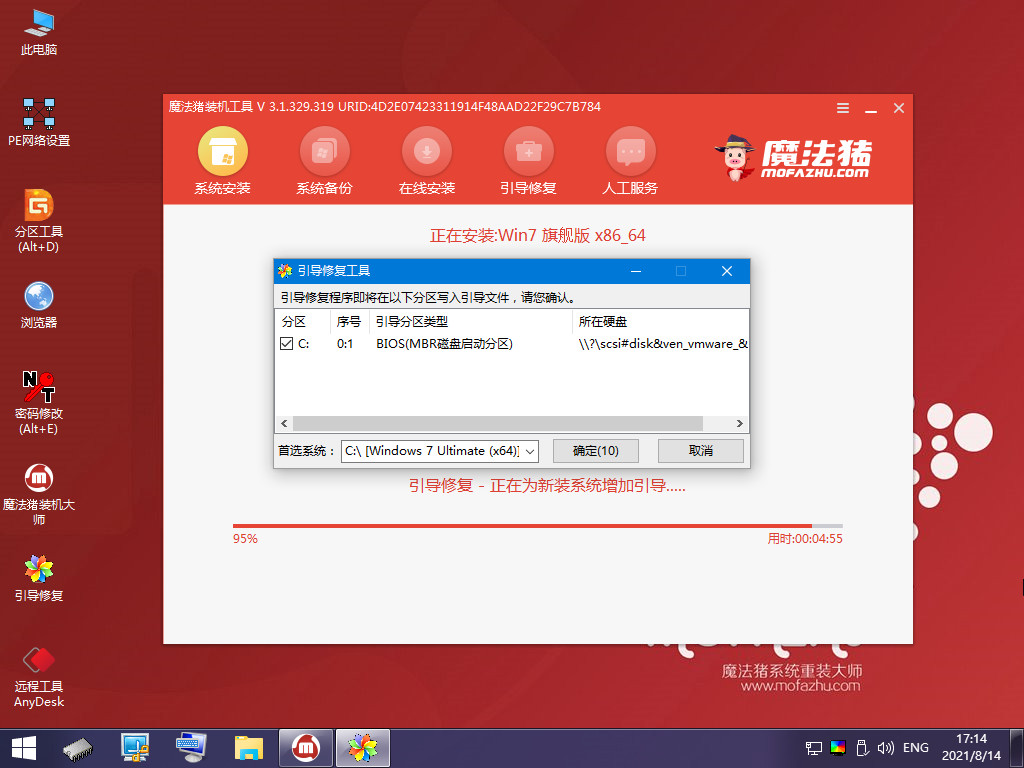
7、系统安装完成后我们点击页面当中的立即重启,再次进行电脑的重启操作。

8、最后系统安装完成来到桌面,就可以开始使用啦。

拓展知识:华为笔记本重装系统的方法步骤
华为笔记本电脑重装系统的方法
华为笔记本怎么用u盘重装系统电脑
总结:以上就是电脑重装系统教程的内容,希望能对大家有所帮助。
本站资源均来源于网络或网友投稿,部分资源未经测试,难免存在BUG,所有资源只限于学习研究,不得商用。如使用本站下载的资源造成任何损失或发生侵权行为,均与本站无关。如不接受本声明请勿下载!本站资源如有侵权,请联系QQ:497149677核实后立即删除!
最客资源网 » 华为笔记本电脑怎样重装系统的详细介绍
最客资源网 » 华为笔记本电脑怎样重装系统的详细介绍